1Password non si sincronizza sul tuo Mac e ora vuoi disinstallarlo completamente? Sebbene il processo sia un po’complicato, è fattibile con alcune rapide soluzioni alternative.
Risposta rapida
Per disinstallare 1Password sul tuo Mac, esci dall’app 1Passward dal Dock, apri la cartella “Applicazioni” e sposta l’icona di 1Password nel Cestino. Successivamente, vai alla cartella “Libreria”, cancella gli avanzi residui dalle varie directory, svuota il Cestino e riavvia il tuo Mac.
Per rendere le cose più comprensibili, ci siamo presi il tempo di scrivere una guida passo passo sulla rimozione di 1Password dal tuo Mac manualmente e con l’aiuto di un’app di terze parti.
 Sommario
Sommario
Rimozione di 1Password dal Mac
Se non sai come rimuovere 1Password dal tuo Mac, i nostri seguenti 2 metodi passo-passo ti aiuteranno a completare l’intero processo senza troppi problemi.
Metodo n. 1: rimozione manuale di 1Password dal Mac
È possibile disinstallare 1Password dal tuo Mac e rimuovere manualmente tutte le tracce dell’app nel modo seguente.
Passaggio 1: uscita da 1Password su Mac
Nel primo passaggio, chiudi 1Password se è in esecuzione. A tale scopo, seleziona 1Password dal Dock e fai clic su “Esci da 1Password” dal menu a discesa.
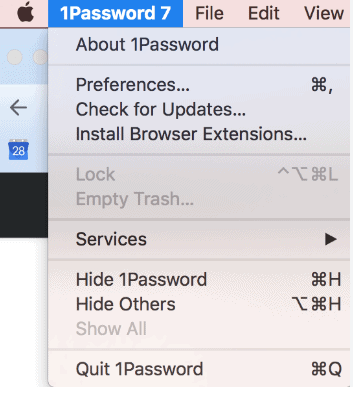
Passaggio n. 2: Spostamento dell’app 1Password nel Cestino
Nel secondo passaggio, devi spostare l’applicazione nel Cestino. Per fare ciò, apri Finder e fai clic sulla cartella “Applicazioni” nel riquadro di sinistra. Cerca l’app 1Password dall’elenco “Applicazioni” e fai clic con il pulsante destro del mouse su di essa.
Successivamente, seleziona l’opzione “Sposta nel cestino” dal popup a discesa per inviare l’app al Cestino forte>.
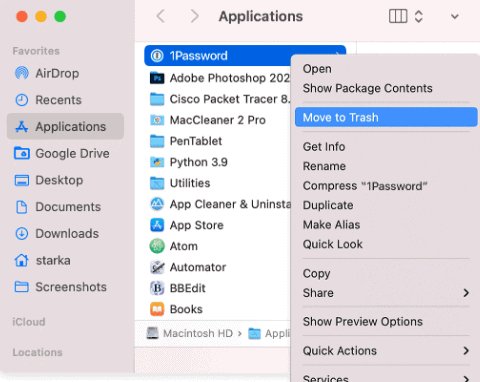
Passaggio #3: Accesso alla cartella”Libreria”su Mac
Nel terzo passaggio, devi cancellare i file di installazione rimanenti di 1Password dalla cartella “Libreria”. A tale scopo, premi i tasti Comando + Maiusc + G sulla tastiera per accedere alla barra di ricerca “Vai alla cartella”.
Successivamente, digita “~/Library” nella barra di ricerca e fai clic su “Vai” per visualizzare le fonti da varie directory.
Passaggio 4: controllo delle directory per i file di installazione di 1Password
Nel quarto passaggio, controlla alcune directory nella cartella “Libreria” per rimuovere gli avanzi di 1Password. Per questo, rimuovi le voci generalmente denominate 1Password o com.agilebits in “Application Support”, “Application Scripts”, e Directory”Logs” nella cartella Libreria.
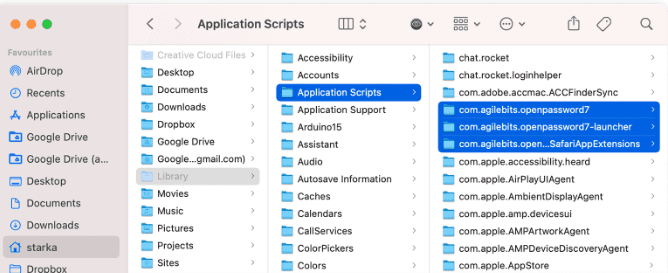
Ora vai a “Libreria”>”Cache”>”com.apple.Safari”>”Estensioni” ed elimina le voci precedenti. Fai lo stesso in “Libreria”>”WebKit”>”com.agilebits.onepassword4”.
Dopo aver rimosso i file di installazione e gli avanzi, svuota il Cestino e riavvia Mac per completare il processo.
Metodo n. 2: utilizzo dell’app App Cleaner & Uninstaller
È possibile utilizzare un’app di terze parti, come App Cleaner & Uninstaller, per rimuovere rapidamente 1Password sul tuo Mac nel modo seguente.
Scarica l’app dal sito web Nectony e avvia la dal Dock del Mac. Fai clic su “Applicazioni”. Seleziona“1Password”. Fai clic su “Rimuovi”. Fai clic su “Conferma”. Seleziona “File rimanenti” scheda, rimuovi le tracce rimanenti di 1Password e il gioco è fatto!
Riepilogo
In questa guida, abbiamo discusso della rimozione di 1Passward dal Mac e della rimozione di tutti i file residui nel processo. Abbiamo anche discusso dell’utilizzo di un’app di terze parti per disinstallare il gestore delle password dal tuo sistema.
Speriamo che il tuo problema sia stato risolto e ora puoi utilizzare il tuo Mac senza preoccuparti che 1Password memorizzi informazioni sensibili nel Mac OS.
Domande frequenti
Come posso disinstallare 1Password se utilizzo l’app 1Password?
Per disinstallare l’app 1Password dal tuo dispositivo iOS, tocca e tieni premuta l’app 1Password nella schermata Home fino a quando tutte le app iniziano a oscillare, tocca “Elimina app”, e conferma questa azione toccando nuovamente “Elimina”.